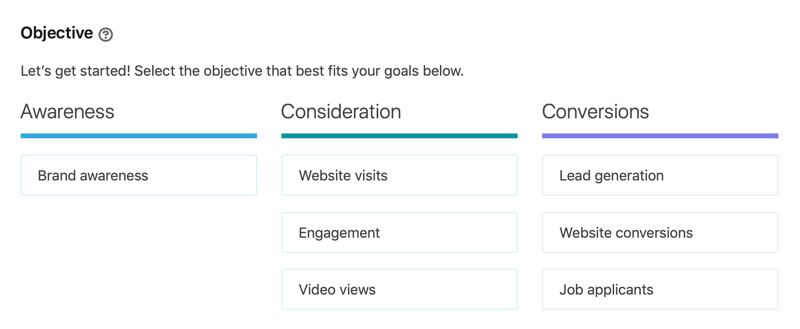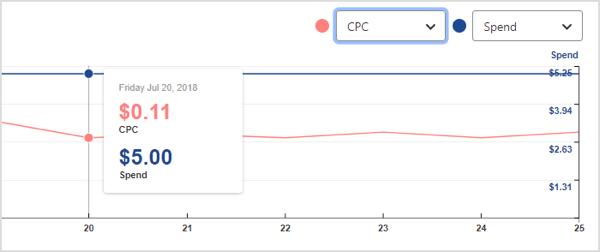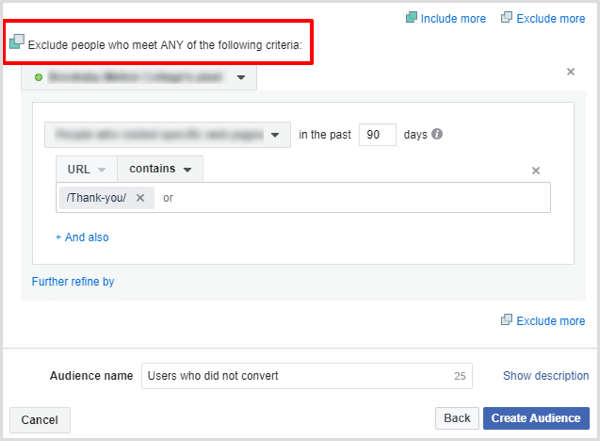Gunakan WinZip untuk Mengenkripsi, Menyimpan, atau Email Data Sensitif
Keamanan Microsoft Windows Xp / / March 17, 2020
Terakhir diperbarui saat


Tentu, WinZip ideal untuk mengompresi file dan folder tetapi apakah Anda tahu itu juga sarana yang sangat baik untuk mengenkripsi data sensitif? Gunakan WinZip dengan benar, dan ini adalah alat keamanan yang sangat berguna. Ini adalah opsi yang sempurna untuk pengguna non-teknis yang perlu mengirim email data rahasia melalui Internet. Cukup ikuti langkah demi langkah sederhana saya di bawah ini untuk mempelajari caranya.
Cuplikan layar saya di bawah ini dari Windows XP dan WinZip 11.1. Namun, prosesnya harus sama untuk pengguna Vista dan Winzip 10.x juga. WinZip 9.0 adalah versi pertama WinZip yang mulai menggunakan enkripsi AES 256 bit, jadi pengguna 9.x juga harus dapat memanfaatkan WinZip sebagai alat enkripsi.
Jadi, mari kita perbaiki.
1.Menavigasi ke file atau map kamu ingin Zip dan Enkripsi
2.Pilih file yang Anda inginkan zip / kompres dan mengenkripsi, Klik kanan untuk memunculkan konteksmenu. Sekarang di bawah menu konteks, Klik WinZip,Tambahkan ke file Zip
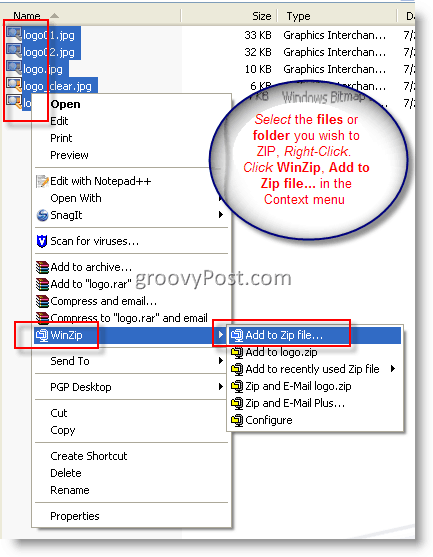
3.Klik dalam Tambahkan ke Arsip kotak dan beri nama file. Kotak centangEnkripsi file yang ditambahkan dan KlikMenambahkan
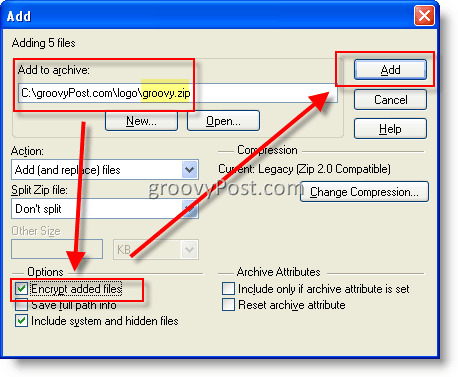
4.Kotak centangJangan tampilkan kotak dialog ini di masa depan dan Klikbaik
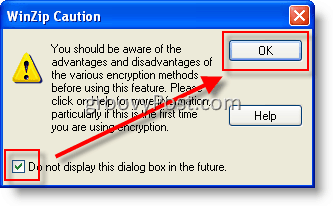
Sekarang kami siap memasukkan kata sandi. Tolong dicatat - Sangat penting untuk menggunakan a KUAT kata sandi di sini. Yeah yeah yeah... Anda tidak perlu menjadi gila di sini dengan $ ymb0l $ yang bodoh dan karakter huruf besar dan kecil yang akan Anda lupakan 10 menit setelah Anda mengetiknya. Cukup gunakan PASSPHRASE yang panjang dengan 10 karakter atau lebih. Frasa sandi mudah untuk mengetik, mudah diingat DAN SANGAT aman. Lihat, ini kata sandi aman 20 karakter: Rumah saya berwarna kuning!
Itu dia! Dengan spasi di antara kata-kata, huruf M di bagian depan dan diakhiri dengan karakter khusus, Anda sedang melihat kata sandi yang SANGAT aman yang hampir tidak mungkin retak menggunakan kekerasan!
Ok, kembali ke artikel ini ...
5.Klik dalam kotak Masukkan kata kunci dan ketik PW Anda. Ulang di kotak berikut. Klik 256Enkripsi -Bit AES (lebih kuat) tombol radio dan Cmenjilatbaik
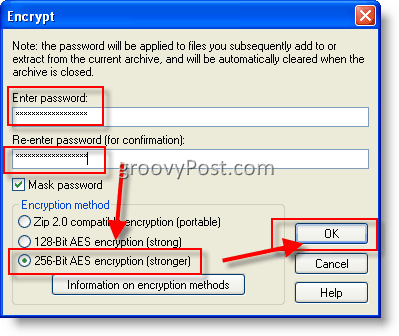
6.Ulasan dan Menutup oleh Pressing itu Merah X
Catatan: Saat Anda membuka file .zip, file terenkripsi dapat diidentifikasi oleh simbol * di sebelah nama file seperti yang ditunjukkan di bawah ini
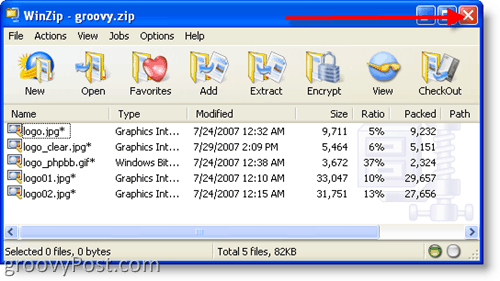
Semua selesai! GROOVY!
Keterbatasan yang harus diperhatikan (Diambil dari file BANTUAN WinZip).
- Enkripsi hanya berlaku untuk konten file yang disimpan dalam file Zip. Informasi tentang file terenkripsi, seperti nama, tanggal, ukuran, atribut, dan rasio kompresi, disimpan di formulir tidak terenkripsi di direktori file Zip dan dapat dilihat, tanpa kata sandi, oleh siapa saja yang memiliki akses ke Zip mengajukan.
- Metode enkripsi WinZip tidak sama dengan metode otentikasi untuk file Zip. Enkripsi WinZip dimaksudkan untuk mencegah seseorang yang tidak mengetahui kata sandi yang benar dari mengetahui konten data terenkripsi Anda. Untuk tindakan yang tidak melibatkan dekripsi dari konten data terenkripsi yang disimpan dalam file Zip, tidak diperlukan kata sandi. Secara khusus, file yang dienkripsi dapat dihapus dari file Zip, atau diganti namanya dalam file Zip. Tidak diperlukan kata sandi untuk menambahkan file baru, yang tidak dienkripsi ke file Zip.
- WinZip menggunakan enkripsi berbasis kata sandi, dan bahkan algoritma enkripsi yang kuat seperti AES tidak banyak atau tidak ada manfaatnya jika kata sandi yang Anda gunakan lemah, atau Anda tidak melacaknya dengan aman cara.
Tag:klien, enkripsi, keamanan, winzip